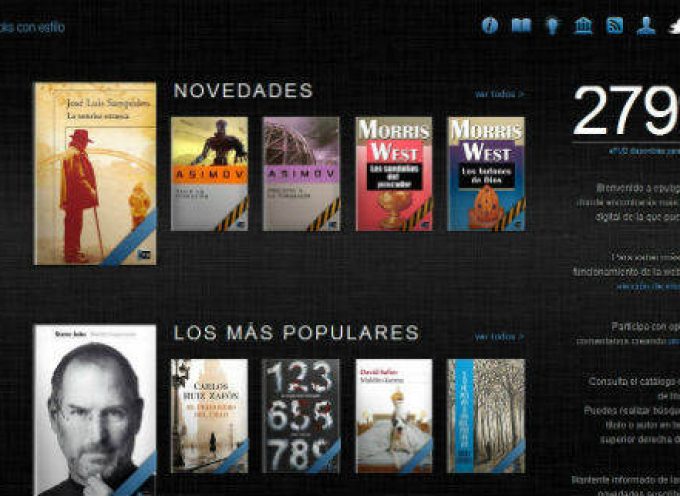Correo electrónico
¿Es posible escribir mensajes de correo electrónico a ocho veces más velocidad?. La respuesta es que sí.
La persona promedio puede leer aproximadamente ocho veces más rápido que puede escribir. Lo que plantea una pregunta interesante…
¿Por qué escribimos todavía nuestros correos?
Escribimos ocho veces más lentos de lo que leemos, por lo que, simplemente, estamos perdiendo el tiempo. El trabajador promedio gasta 28% de su tiempo escribiendo correos electrónicos, algo que se puede reducir considerablemente.
Ya que podemos hablar tan rápido como leer, ahora los correos electrónicos se pueden dictar, utilizando para ello software de voz a texto, incorporado ya en muchos ordenadores, sin necesidad de descargar software adicional.
Esto permite dejar de “escribir” correos electrónicos, así como hacerlos a ocho veces más velocidad.
Así es como funciona para Mac y Windows:
Correo electrónico dictado en Mac
Paso 1: Activar el dictado
Para traducir voz a texto en Mac, tenemos que activar un programa llamado dictado:
1. En el icono de Apple, ir a Preferencias del sistema y hacer clic
2. Seleccionar el teclado en el menú
3. Hacer clic en para activar el dictado y verificar en el recuadro inferior para el uso mejorado del dictado.
Paso 2: Crear el correo electrónico
No importa si usas Gmail, Outlook o Apple Mail, el Dictado funcionará para cualquiera de estas plataformas.
Por defecto, Apple establece el acceso directo presionando la tecla de función dos veces. Al hacerlo, automáticamente empieza a escribir lo que se dicte.
Además, lo bueno es que la aplicación del dictado reconoce cuando dices palabras y signos de puntuación, como comas o interrogantes.
Así, se pueden redactar correos electrónicos increíblemente rápidos, sin perder tiempo escribiéndolos.
Dictado de correo electrónico en Windows
Paso 1: Activar el reconocimiento de voz de Windows
Para convertir voz en texto en Windows, necesitamos activar el reconocimiento de voz:
- Abrir el Panel de Control
- Hacer clic en la facilidad de acceso
- Hacer clic en reconocimiento de voz
- Hacer clic en el enlace Iniciar reconocimiento de voz
- En la página “configurar reconocimiento de discurso“, hacer clic en siguiente
- Seleccionar el tipo de micrófono que se va a utilizar (micrófono del auricular, micrófono de escritorio u otro)
- Realizar alguna prueba para asegurarse de que la aplicación funciona
- Elegir un modo de activación (activación manual o activación por voz)
- Seleccionar si la aplicación se inicia automáticamente al encender el ordenador
Paso 2: Crear el correo electrónico
No importa si usas Gmail o Outlook, el reconocimiento de voz de Windows funciona en cualquier plataforma de correo electrónico.
No hay un acceso directo para activar el reconocimiento de voz, por lo que es mejor dejar abierta la aplicación mientras se dicta el contenido.
Para más detalles, dependiendo de qué versión de Windows se está utilizando, se puede consultar la “Guía de inicio rápido” de Microsoft.
FUENTE: Redacción CepymeNews | @CepymeNews
VER + EN: https://cepymenews.es/como-escribir-correos-electronicos-mucho-mas-rapido/